- 公開日:
スプレッドシートでグループ化するショートカット
この記事では、Google スプレッドシートでグループ化するショートカットを紹介します。
行や列をグループ化しておくことで、大きな表も見やすくまとめることができます。
グループ化を解除するショートカットも一緒に紹介しますので、セットで覚えておきましょう。
ショートカットキー一覧表を無料でダウンロード!
スプレッドシートの全ショートカットキーの一覧表を印刷できるようにPDFにしました。「登録なし」で「無料ダウンロード」できます。ファイルがWindows版とMac版に分かれていますが両方ダウンロードできます。
スプレッドシートでグループ化するショートカット
ショートカットキーを使って、Google スプレッドシートで行や列をグループ化する方法を紹介します。
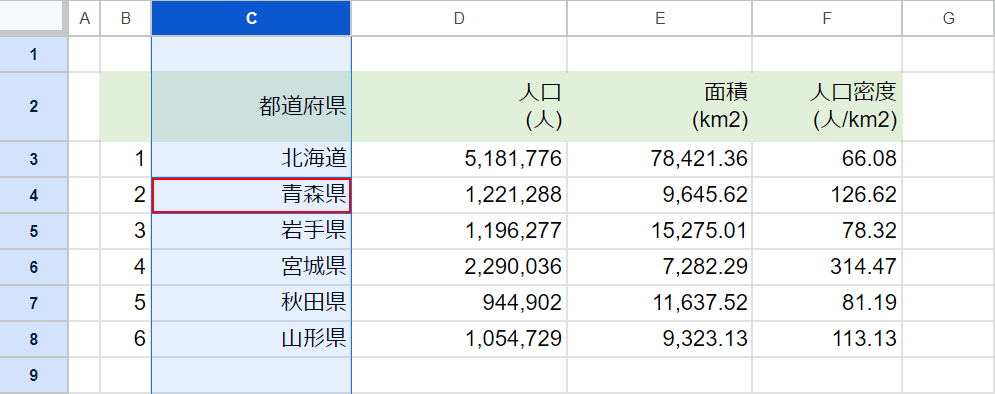
ここでは例として、C,D,E列をショートカットでグループ化してみます。まずはグループ化したい行または列にあるセル(例:C4)を選択し、Ctrl + Spaceを押して列全体を選択します。行はShift + Spaceで選択できます。
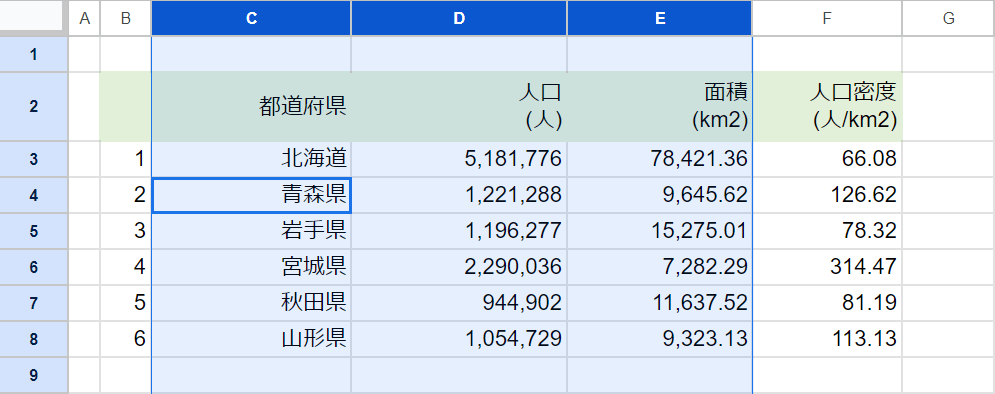
Shift + 矢印キーを押して、グループ化したい行または列(例:C,D,E)を全て選択します。
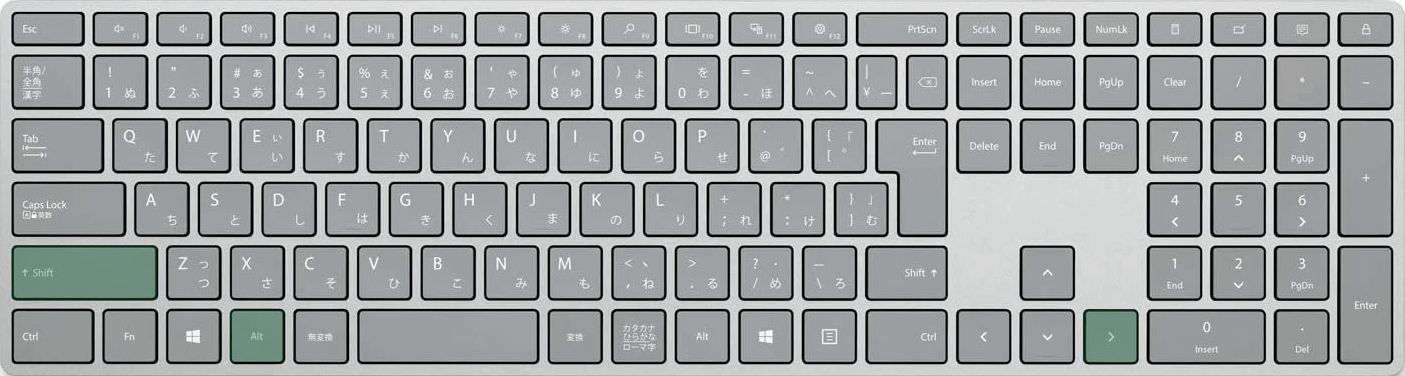
Google スプレッドシートでグループ化するショートカットは、Shift + Alt + →です。
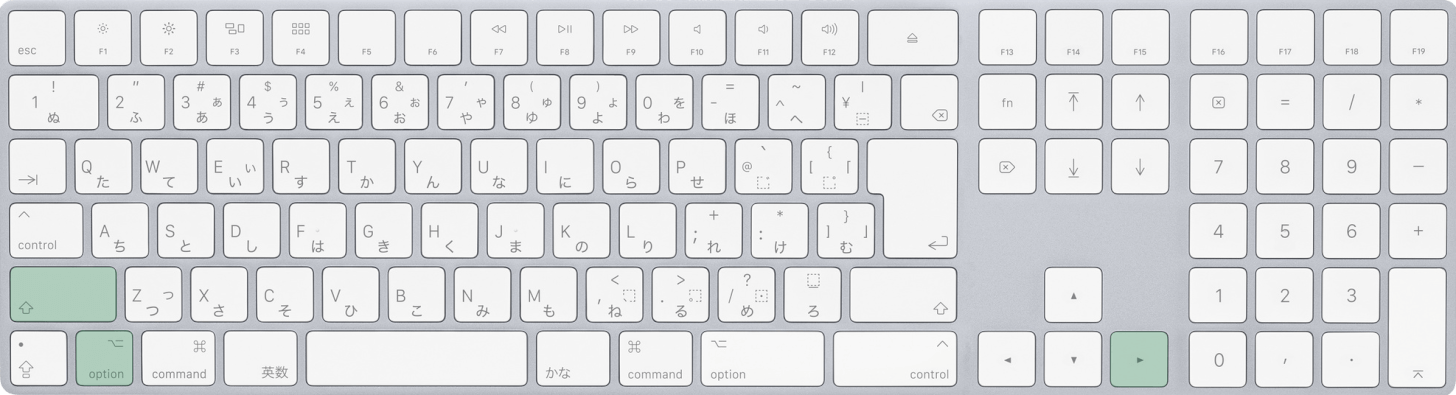
Mac版Google スプレッドシートを使用している場合は、shift + option + →を押します。
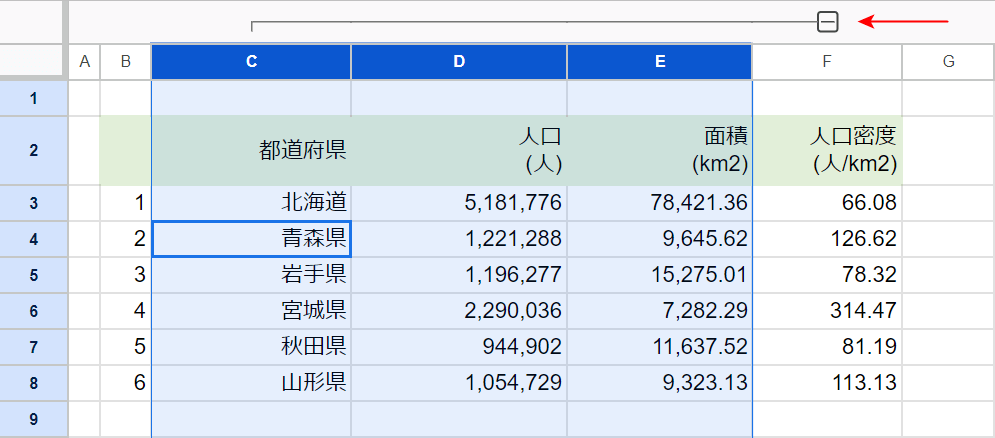
ショートカットキーを押すと、先ほど選択した列がグループ化されます。「-」ボタンを押すとデータが折りたたまれ、「+」ボタンを押すと展開されます。
グループ化を解除するショートカット
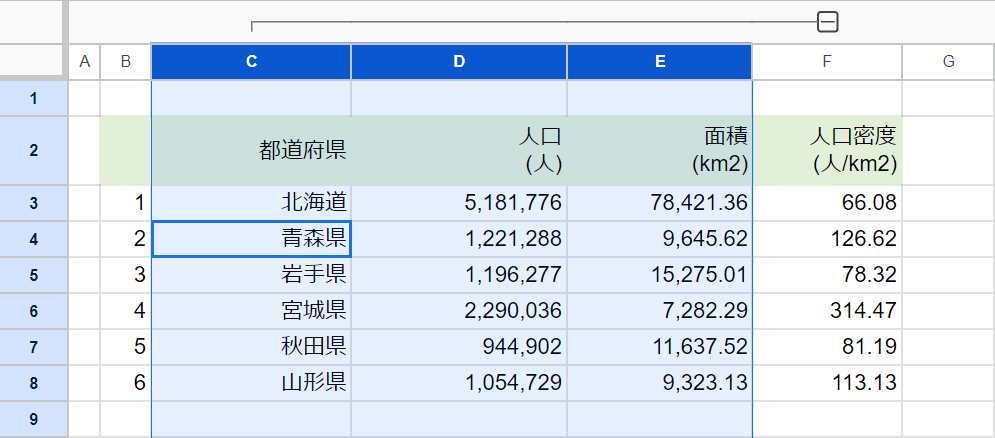
グループ化を解除するには、グループ化されている行または列(例:C,D,E)を選択します。
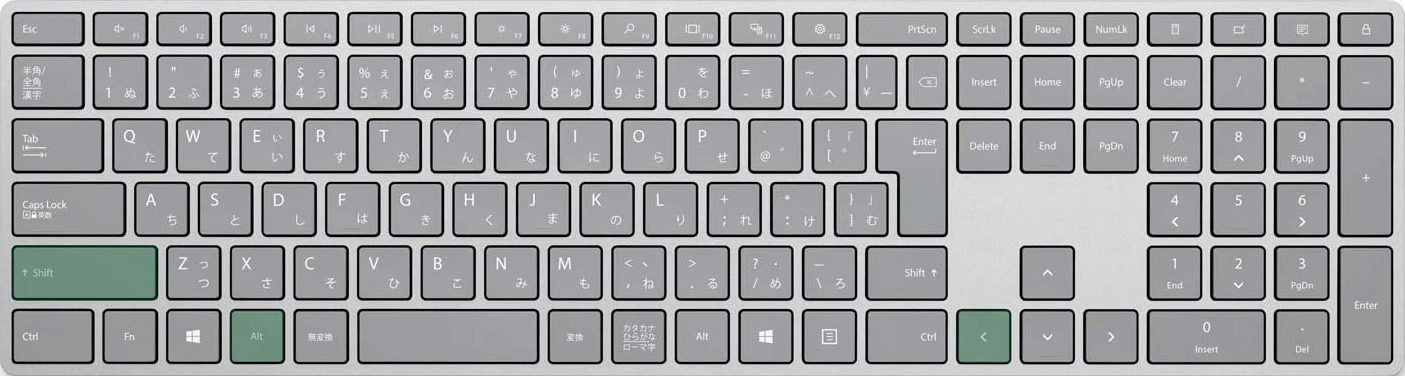
Google スプレッドシートでグループ化を解除するショートカットは、Shift + Alt + ←です。
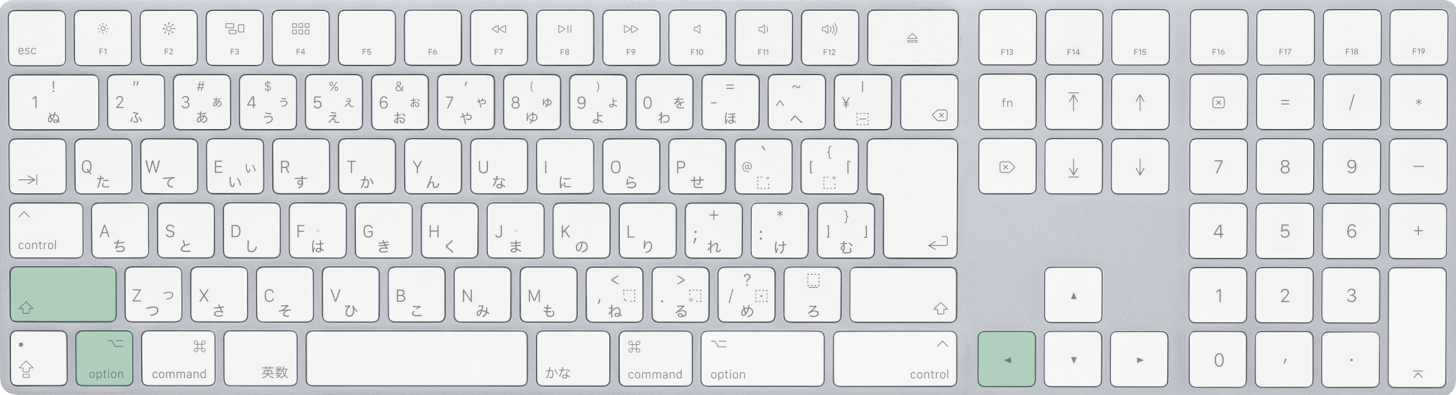
Mac版Google スプレッドシートを使用している場合は、shift + option + ←を押します。
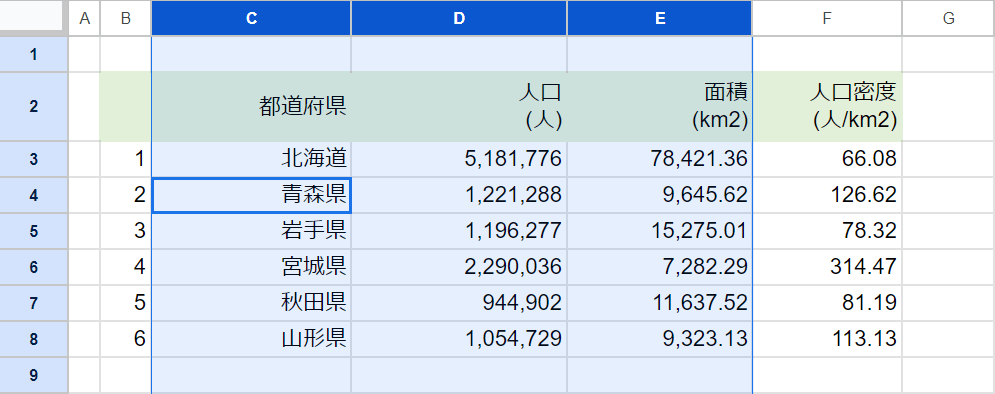
ショートカットキーを押すと、グループ化が解除されます。
